ابن العراق
مدير



عدد الرسائل : 257
العمر : 47
الموقع : www.camfrog.com
العمل/الترفيه : مهندس مدني+متقدم في الحاسبات
المزاج : مثل امواج البحر
تاريخ التسجيل : 13/02/2009
 |  موضوع: صيانة بسيطة لجهازك من الالف للياء الدرس الثاني والثالث موضوع: صيانة بسيطة لجهازك من الالف للياء الدرس الثاني والثالث  الثلاثاء فبراير 17, 2009 12:00 am الثلاثاء فبراير 17, 2009 12:00 am | |
| السسسسسسلام عليكم
نكمل واياكم بقية درس الصيانة
الدرس الثاني
هل تريد أن تعرف أن اخترق جهازك أم لا ؟
قائمة Start
افتح Run
اكتب التالي : system.ini
ثم اوكي
ستظهر لك صفحة أذهب للسطر الخامس فيها
إذا كان السطر هكذا
user.exe=user.exe
فاعلم أن جهازك ما فيه إلا العافية ولم يتم اختراقه .
أم إن كان السطر هكذا
*** *** *** user.exe=user.exe
فاعلم أن جهازك قد تم اختراقه .
واسرع باتخاذ التدابير اللازمة لحماية ملفاتك الخاصة
=================
الدرس الثالث
هل الوندوز لا يشتغل جرب هذه الطرق :-
عند تعطل الويندوز عن العمل
كثيرا ما يتعطل الجهاز
ويرفض التشغيل بسبب وجود أخطاء
ما الحل ؟
الحل بسيط جدا
ضع قرص بدء التشغيل واعد التشغيل بوضع الدوس
اكتب الأمر التالي
scanreg /restore
لا تنسى أن بين حرف الg و / فراغ
ألان اضغط انتر
ستظهر لك قائمه بتواريخ اختر آخر تاريخ كان يمل به الجهاز جيدا واضغط انتر
سيتم إعادة تركيب الجهاز
اعد التشغيل
مبروك الجهاز 100%
وإذا لم تنفع هذهِ الطريقة جرب الطريقة الثانية
------------------
كيف تتعامل مع جهازك عند توقفه فجأة كيف
أمر طبيعي أن يحدث عطل أو خطأ فني في جهازك فتواجهك مشكلات, مثل عدم القدرة علي فتح قوائم بعض البرنامج أو عدم ظهور مؤشر الماوس, أو أن تكون الصورة الخاصة بواجهة عرض البرنامج غير مكتملة وقد ينقصها بعض الأزرار أو القوائم. في معظم الأحوال يكون السبب هو عطل في العرض على الشاشة وقد يكون السبب هو تثبيت مكونات جديدة مثل الماوس أو المودم, وفى حالات أخري يكون السبب هو تشغيل برنامجين أو أكثر تسبب تعارضا مع بعضها. في مثل هذه الحالات ... ماذا تفعل? هذا ما سنحاول الإجابة عليه في هذه المقالة .إعادة التحكم إلي النظام
أول خطوة يجب القيام بها هي إعادة السيطرة إلي النظام من جديد, حتى تستطيع حفظ ملفاتك المفتوحة وإغلاق برامجها, تحسبا لأي سبب قد يؤثر عليها. اتبع الخطوات التالية لتتمكن من التعامل معWindows من جديد :
- أنتظر عدة دقائق حتى ينتهي البرنامج من تنفيذ كافة الأوامر والعمليات التي يقوم بتنفيذها .
- لو استمر نظام التشغيلWindows في التوقف عن العمل, اضغطCtrl + Alt + Delete فتظهر قائمة بجميع البرامج التي تحت التنفيذ, انقر اسم البرنامج المتبوع بعبارة(Not Responding) ثم انقر زرEnd Task وبهذه الطريقة تستطيع غلق البرنامج المسبب للمشكلة والعودة إلي نظام التشغيلWindows .
- إذا لم تحصل علي أي نتيجة عند الضغط علي مفاتيحCtrl + Alt +Delete حاول حفظ الملفات المفتوحة في أي تطبيقات أخري ثم أغلقها حتى لا تفقد المستندات المفتوحة أو التعديلات التي تم-ت عليها. ثم اضغطCtrl + Alt +Delete مرة أخري لتغلق البرنامج الذي يحتوي علي المشكلة . - لو استمر توقف النظام اضغطCtrl + Alt + Delete ثم انقر زرShut Down أو انقرCtrl + Alt + Delete مرة أخري .
- هذا الأمر يؤدي إلي إعادة تشغيل Windows مرة أخري, فإذا لم ينجح هذا الإجراء. اضغط علي مفتاحReset الموجود في جهازك ليقوم بنفس النتيجة.
- في بعض الحالات, خاصة في حالة إغلاق الجهاز اضطراريا نتيجة وجود مشكلة, يقوم Windows بوضع ملفات مؤقتة Temporary Files علي مشغل الأقراص الصلبةHard Drive هذه الملفات تسبب غلق النظام في المستقبل. لذلك يفضل بعد إعادة تشغيل الجهاز تشغيل برنامج Scan Disk لإزالة هذه الملفات ويقوم نظام التشغيلWindows عادة بتشغيل هذا البرنامج تلقائيا عند تشغيل الكمبيوتر بعد أي عملية إغلاق اضطراري .
الحلول السريعة
عندما لا تجد الوقت لتفحص المشكلة الناتجة عن توقف الجهاز فجأة بسبب عمل أحد البرامج والبحث عن الحل المناسب لها, أو كنت تريد العمل بسرعة دون أن تتعطل بسبب هذه المشكلة, حاول تجربة أحد الحلول السريعة الآتية :
1- أعد تثبيت البرنامج :-
من نافذةControl Panel افتح Add / Remove Programs ثم احذف البرنامج الذي سبب لك المشكلة السابقة ثم أعد تثبيته مرة أخري .
2- شغل البرنامج فقط :- أغلق جميع البرامج التي تعمل في آن واحد فهي قد تسبب تضاربا أو تعارضا مع بعضها البعض, في هذه الحالة يمكنك العمل علي برنامج واحد منها بعد إغلاق البرامج التي تسبب تعارضا مع هذا البرنامج .
3- اغلق اي برنامج يعمل في الخلفية :- معظم البرامج التي تعمل في الخلفية يكون لها رمز موجود في شريط المهام, انقر بزر الماوس الأيمن علي هذا الرمز ثم اختر الخيار الذي يؤدي لغلق البرنامج. لاحظ أن برامج مضاد الفيروسات Antivirus قد تسبب تعارضا مع بعض التطبيقات .
4- اغلق Active Desktop :-
بعض البرامج وخصوصا برامج الألعاب تسبب مشاكل في العمل عند تنشيطActive Desktop . ولتعطيل Active Desktop انقر بزر الماوس الأيمن علي أى مكان خال من سطح المكتب, ثم اخترProperties ثم نشط التبويب *** واجعل الخيار View My Active Desktop as a *** غير محدد ثم انقرOK .
5- اغلق أي حافظة للشاشة Screen Saver :- إذا كنت تستخدمScreen Saver قم بإغلاقه وذلك عن طريق النقر بزر الماوس الأيمن علي أي مكان خال من سطح المكتب ثم اختيارProperties من القائمة المختصرة ثم تنشيط التبويبScreen Saver واختيارNone من قائمةScreen Saver.
6- حل مشكلات البرامج عند حدوث أي عطل فيها :- قد يظهر لك البرنامج رسالة يخبرك فيها بوجود مشكلة ما في البرنامج, ولكن في بعض الأحيان هناك برامج لا تظهر هذه الرسائل, لهذا يصعب تحديد وتفسير المشكلة ونوضح لك الآن أسباب حدوث معظم هذه المشكلات .
أتمنى من الجميع الاستفادة
وبالتوفيق للجميع
تحياتي | |
|
بغدادي
مدير عام

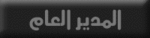

عدد الرسائل : 21
العمر : 40
تاريخ التسجيل : 12/02/2009
 |  موضوع: رد: صيانة بسيطة لجهازك من الالف للياء الدرس الثاني والثالث موضوع: رد: صيانة بسيطة لجهازك من الالف للياء الدرس الثاني والثالث  الثلاثاء فبراير 17, 2009 2:50 am الثلاثاء فبراير 17, 2009 2:50 am | |
| شكرا ابو هديل موضوعك جميل وحقيقة هيه دروس مفيده
ننتضر منك المزيد
تقبل مروري ((بغدادي)) | |
|
ابن العراق
مدير



عدد الرسائل : 257
العمر : 47
الموقع : www.camfrog.com
العمل/الترفيه : مهندس مدني+متقدم في الحاسبات
المزاج : مثل امواج البحر
تاريخ التسجيل : 13/02/2009
 |  موضوع: رد: صيانة بسيطة لجهازك من الالف للياء الدرس الثاني والثالث موضوع: رد: صيانة بسيطة لجهازك من الالف للياء الدرس الثاني والثالث  الثلاثاء فبراير 17, 2009 4:11 am الثلاثاء فبراير 17, 2009 4:11 am | |
| - بغدادي كتب:
- شكرا ابو هديل موضوعك جميل وحقيقة هيه دروس مفيده
ننتضر منك المزيد
تقبل مروري ((بغدادي)) يسلموووووووو ابو حسين عالمرور الجميل
ارجو ان تستفيدوا
تحياتي | |
|
